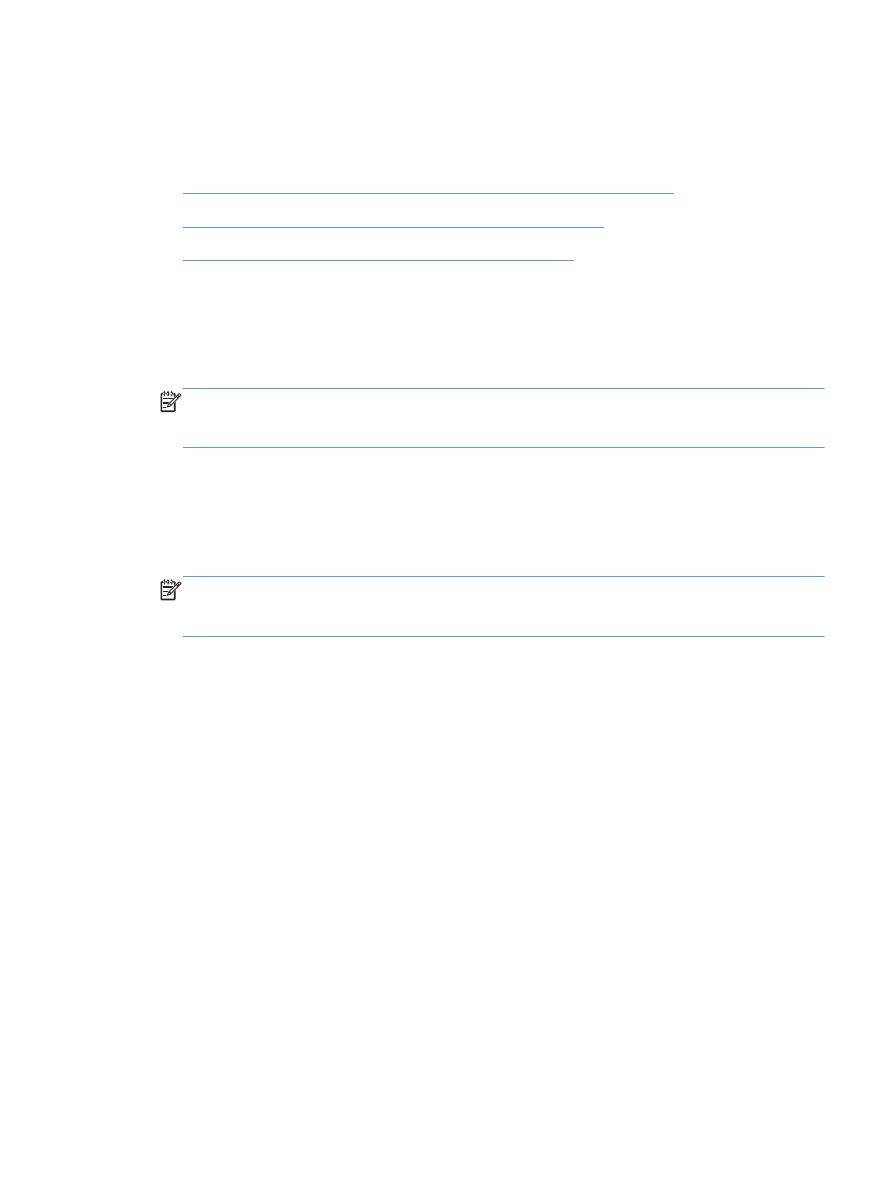
Resolució de problemes de programari del producte amb el Windows
231
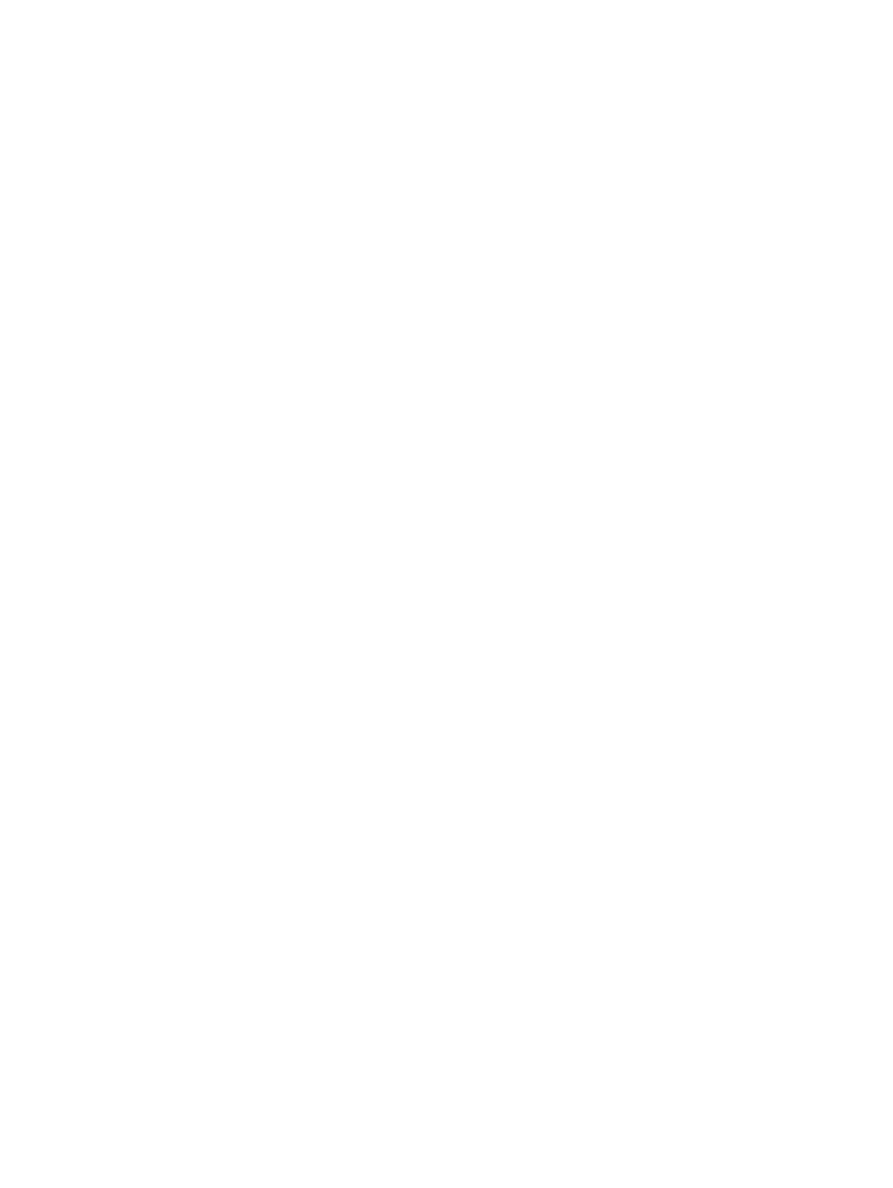
c.
Feu clic a Impressores i faxos (utilitzant la vista predeterminada del menú Inicia) o feu
clic a Impressores (utilitzant la vista clàssica del menú Inicia).
d. Feu clic amb el botó dret del ratolí a la icona del controlador i, a continuació, seleccioneu
Propietats.
e. Feu clic a la fitxa Ports i, tot seguit, feu clic a Configurar port.
f.
Verifiqueu l'adreça IP i, tot seguit, feu clic a D'acord o Cancel·lar.
g. Si les adreces IP no són les mateixes, elimineu el controlador i torneu a instal·lar-lo amb
l'adreça IP correcta.
Windows 7
a. Feu clic a Start (Inicia).
b. Feu clic a Dispositius i impressores.
c.
Feu clic amb el botó dret del ratolí a la icona del controlador i, a continuació, seleccioneu
Propietats.
d. Feu clic a la fitxa Ports i, tot seguit, feu clic a Configurar port.
e. Verifiqueu l'adreça IP i, tot seguit, feu clic a D'acord o Cancel·lar.
f.
Si les adreces IP no són les mateixes, elimineu el controlador i torneu a instal·lar-lo amb
l'adreça IP correcta.
232
Capítol 9 Solució de problemes
CAWW
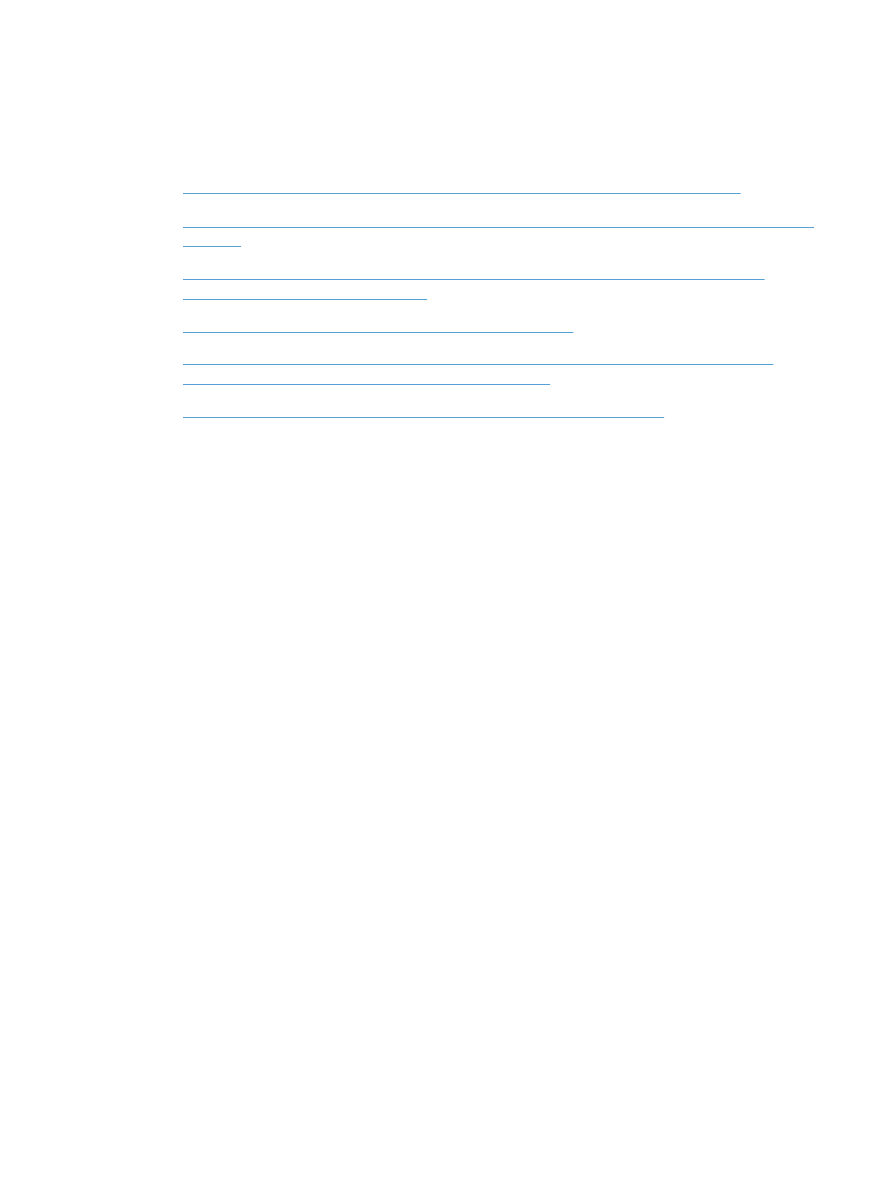
Solució de problemes de programari del producte
amb Mac OS X
●
El controlador d'impressió no apareix a la llista Impressió i fax o Impressió i escaneig
●
El nom del producte no apareix a la relació de productes de la llista Impressió i fax o Impressió i
escaneig
●
El controlador d'impressió no configura automàticament el producte seleccionat a la llista
Impressió i fax o Impressió i escaneig
●
Una tasca d'impressió no s'ha enviat al producte que volíeu
●
Si el connecteu mitjançant un cable USB, un cop seleccionat el controlador, el producte no
apareix a la llista Impressió i fax o Impressió i escaneig.
●
Esteu utilitzant un controlador d'impressió genèric amb una connexió USB
El controlador d'impressió no apareix a la llista Impressió i fax o
Impressió i escaneig
1.
Comproveu que el fitxer .GZ del producte es trobi a la següent carpeta del disc dur: Library/
Printers/PPDs/Contents/Resources. Si cal, torneu a instal·lar el programari.
2.
Si el fitxer GZ es troba a la carpeta, pot ser que el fitxer PPD estigui malmès. Esborreu el fitxer i
torneu a instal·lar el programari.
El nom del producte no apareix a la relació de productes de la
llista Impressió i fax o Impressió i escaneig
1.
Comproveu que els cables estiguin connectats correctament i que el producte s'hagi engegat.
2.
Imprimiu una pàgina de configuració per comprovar el nom del producte. Comproveu que el nom
de la pàgina de configuració coincideixi amb el nom del producte a la llista Impressió i fax
(Impressió i escaneig a Mac OS X v10.7).
3.
Feu servir el botó + per a afegir el producte a la llista Impressió i fax (Impressió i escaneig
a Mac OS X v10.7).
4.
Substituïu el cable USB o de xarxa per un cable d'alta qualitat.
El controlador d'impressió no configura automàticament el
producte seleccionat a la llista Impressió i fax o Impressió i
escaneig
1.
Comproveu que els cables estiguin connectats correctament i que el producte s'hagi engegat.
2.
Comproveu que el fitxer .GZ del producte es trobi a la següent carpeta del disc dur: Library/
Printers/PPDs/Contents/Resources. Si cal, torneu a instal·lar el programari.
CAWW